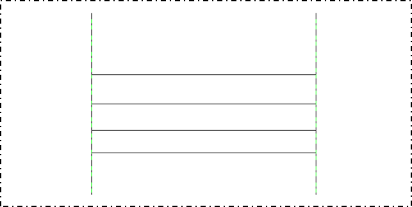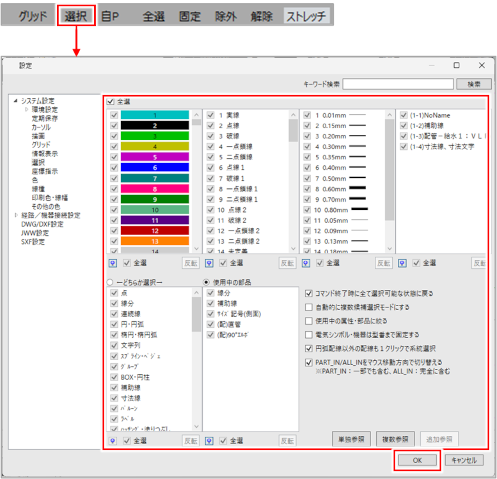図形や線を削除する
図面上の一部の図形を削除します。選択した図形を削除することや、削除方法を設定してコマンドで削除することができます。
選択した図形を削除する
削除する図形をクリックまたは範囲選択します。
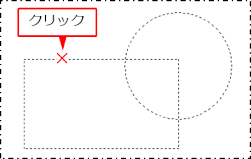
選択した図形の色が変わり、ミニツールバーが表示されます。
[Delete]キーを押すか、ミニツールバーの![]() (削除)をクリックします。
(削除)をクリックします。
右クリックメニューから[削除]をクリックしても、図形を削除できます。
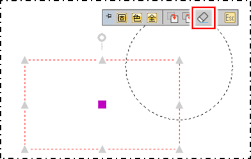
選択した図形が削除されます。
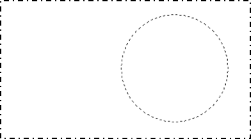
|
コマンドで削除する
[削除]コマンドを使用して図形を削除します。[コマンドプロパティ]の設定により、さまざまな方法で削除できます。
[削除]コマンド(![]() )をクリックして実行します。
)をクリックして実行します。
|
コマンドの実行方法 |
[基本作図]タブ>[削除] [衛生]タブ>[削除] [空調]タブ>[削除] [ダクト]タブ>[削除] [電気]タブ>[削除] [建築躯体]タブ>[削除] |
[コマンドプロパティ]が表示されます。
[コマンドプロパティ]で削除方法を設定します。
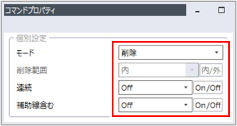
| 項目 | 説明 |
|
モード |
削除の種類を選択します。
|
|
削除範囲 |
[モード]で[矩形指示削除]や[領域指示削除]を選択した場合に、指示した範囲の内側と外側のどちらを削除するかを選択します。 [内/外]ボタンをクリックすると、[内]と[外]が交互に切り替わります。 |
|
連続 |
確定なしで連続して図形を削除する場合は、[On]を選択します。 [On/Off]ボタンをクリックすると、[On]と[Off]が交互に切り替わります。 |
|
指示方法 |
[モード]で[部分削除]を選択した場合に、削除する部分の指示方法を選択します。
|
|
境界線 |
[モード]で[トリム]を選択した場合に、境界線の指定方法を選択します。
|
|
補助線含む |
図形と補助線を同時に削除する場合は、[On]を選択します。 [On/Off]ボタンをクリックすると、[On]と[Off]が交互に切り替わります。 |
[モード]で[削除]、[連続]で[Off]を選択します。
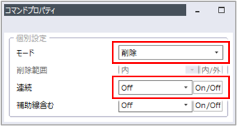
削除する図形をクリックまたは範囲選択します。
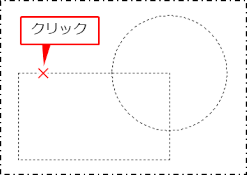
選択した図形の色が変わります。
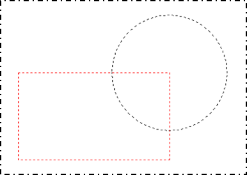
右クリックまたは[Enter]キーを押し、確定します。
選択した図形が削除されます。
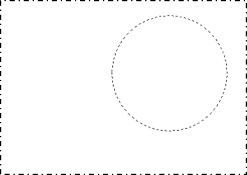
|
[連続]が[On]の場合は、図形を選択したタイミングですぐに削除されます。右クリックまたは[Enter]キーを押す確定の操作は不要です。 |
[モード]で[矩形指示削除]を選択した場合[モード]で[矩形指示削除]を選択した場合
[削除範囲]が[内]、[連続]が[Off]の場合を例に説明します。
[モード]で[矩形指示削除]を選択します。
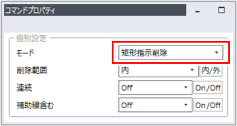
削除する範囲の始点と終点をクリックします。

選択した範囲の内側が削除されます。
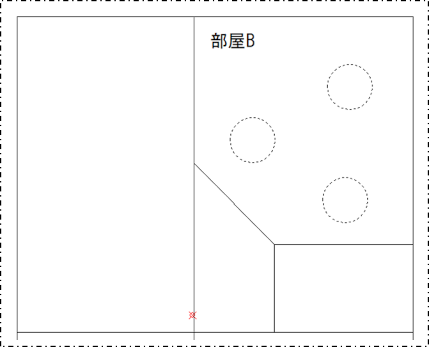
[モード]で[領域指示削除]を選択した場合[モード]で[領域指示削除]を選択した場合
[削除範囲]が[内]、[連続]が[Off]の場合を例に説明します。
[モード]で[領域指示削除]を選択します。
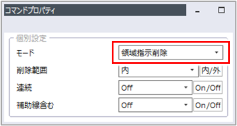
削除する範囲の頂点をクリックします。

右クリックまたは[Enter]キーを押し、確定します。
選択した範囲の内側が削除されます。
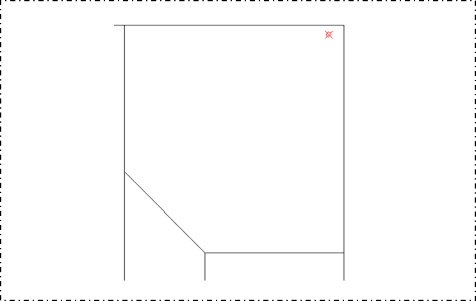
[モード]で[部分削除]を選択した場合[モード]で[部分削除]を選択した場合
この場合は、削除する範囲を2点間または2線間で指定します。
[指示方法]が[2点間]の場合
[モード]で[部分削除]、[指示方法]で[2点間]を選択します。
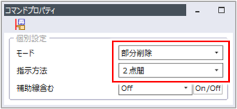
削除する部分の両端をそれぞれクリックします。
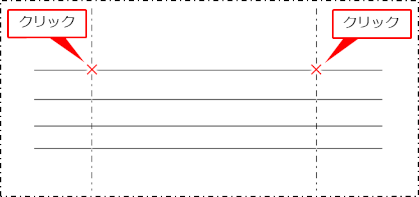
削除する部分をクリックします。
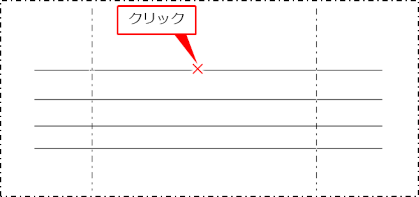
クリックした2点間に挟まれた部分が削除されます。
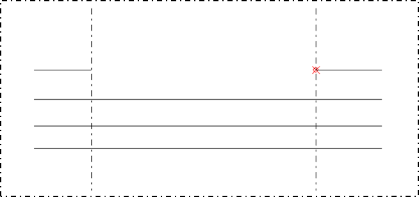
[指示方法]が[2線間]の場合
[モード]で[部分削除]、[指示方法]で[2線間]を選択します。

削除する部分を挟む線をそれぞれクリックします。
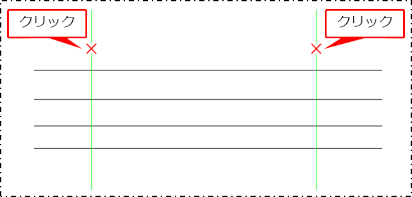
削除する部分を指定します。
削除する部分を範囲選択することもできます。
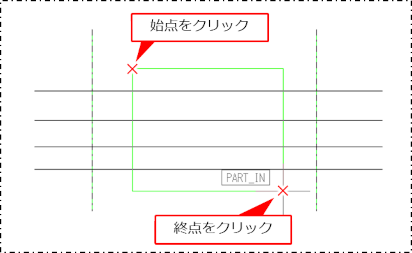
2線に挟まれた部分が削除されます。
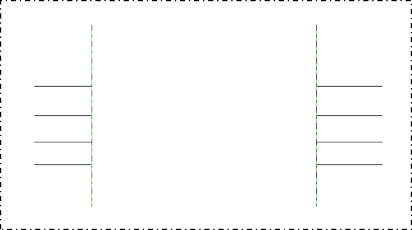
[モード]で[トリム]を選択した場合[モード]で[トリム]を選択した場合
[境界線]が[1本]の場合
[モード]で[トリム]、[境界線]で[1本]を選択します。
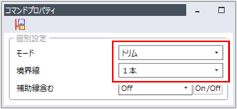
境界線をクリックします。

境界線に交わる線の、削除しない側を指定します。
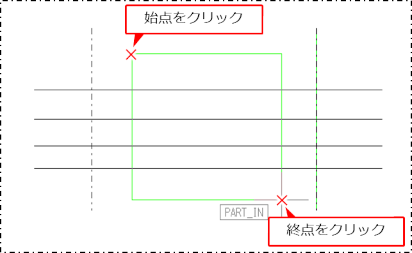
境界線の反対側が削除されます。
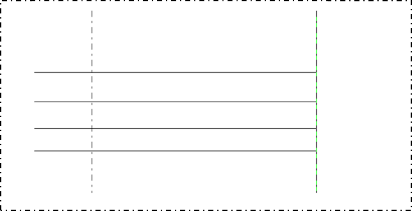
[境界線]が[2本]の場合
[モード]で[トリム]、[境界線]で[2本]を選択します。
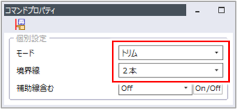
2本の境界線をそれぞれクリックします。
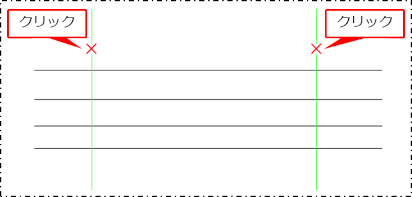
境界線に交わる線の、削除しない側を指定します。
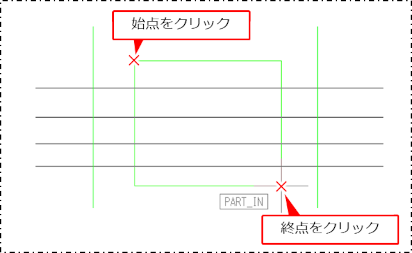
境界線の反対側が削除されます。